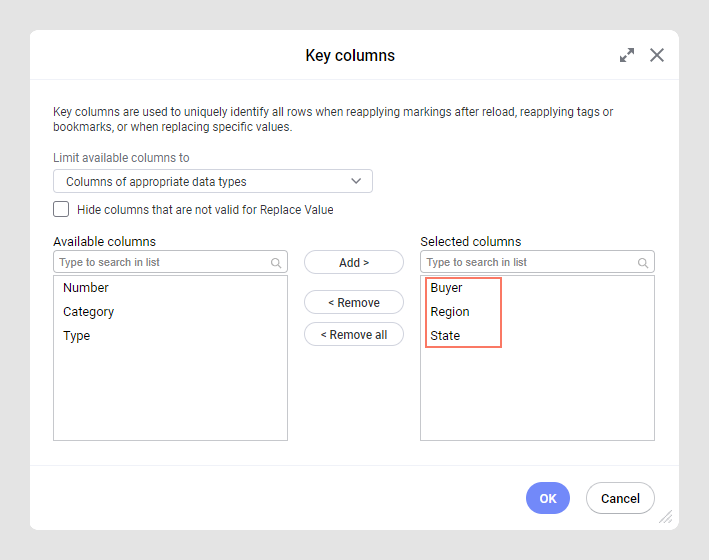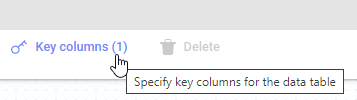Festlegen von Schlüsselspalten für eine Datentabelle
Schlüsselspalten (oder ein primärer Schlüssel) werden verwendet, wenn Sie alle Zeilen in der Datentabelle eindeutig identifizieren müssen. Wenn Sie Markierungen erneut anwenden möchten, die beim Speichern der Datei aktiv waren, wenn Sie festgelegte Annotationen oder Lesezeichen beim erneuten Öffnen der Analysedatei wieder anwenden möchten oder wenn Sie in einer Datentabelle bestimmte Werte ersetzen können möchten, sollten Sie Schlüsselspalten angeben. Es gibt jedoch keine Garantie, dass eine Auswahl, selbst wenn Schlüsselspalten angegeben sind, jederzeit erneut angewendet werden kann. Denn die Auswahl eines Visualisierungselements könnte Verweise auf andere Spalten als die Schlüsselspalten enthalten.
Warum und wann dieser Vorgang ausgeführt wird
Beispielsweise werden für jede Zeile mit einer Annotation oder Markierung in Ihrer aktuellen Analyse die Werte für die angegebenen Spalten in der gespeicherten Analysedatei vermerkt, und wenn die Analysedatei erneut geöffnet wird, werden Zeilen, die diesen Kriterien entsprechen, erneut mit einer Annotation oder Markierung versehen. Wenn der Datentabelle demzufolge eine neue Zeile hinzugefügt wurde, die ebenfalls einem Kriterium für eine Annotation oder Markierung entspricht, ist die Annotation oder Markierung nicht eindeutig und daher ungültig. Weder die neue noch die ursprüngliche Zeile, die eine Annotation oder Markierung enthielt, erhält beim erneuten Öffnen der Analyse eine Annotation oder Markierung. Ein „Bestimmten Wert ersetzen“-Vorgang ersetzt jedoch den Wert für alle übereinstimmenden Zeilen, auch wenn die Schlüsselspalten nicht mehr eindeutig sind. Sofern die Umwandlung konfiguriert wurde, damit Warnungen ignoriert werden, werden Sie über die nicht eindeutigen Schlüssel im Datenbereich informiert.
Vorbereitungen
Prozedur
Beispiel: Hinzufügen von Schlüsselspalten für eine Kundendatentabelle
In einer Datentabelle, in der Transaktionen von verschiedenen Kunden (Käufern) analysiert werden, sind die Namen von Kunden manchmal gleich, obwohl es sich um verschiedene Personen handelt. Um jeden Kunden eindeutig zu identifizieren, müssen Sie möglicherweise sowohl den Namen als auch die Adresse oder Region des Kunden als Schlüsselspalten angeben.
Wenn Sie das Dialogfeld Schlüsselspalten öffnen, werden möglicherweise nur empfohlene Spalten in der Liste Verfügbare Spalten angezeigt. Sie können jedoch die Liste Verfügbare Spalten beschränken auf verwenden, um die Suche nach zu verwendenden Spalten zu erleichtern.
In dieser Liste können drei verschiedene Optionen verfügbar sein:
- Empfohlene Spalten
Listet Spalten mit den Datentypen „Integer“/„LongInteger“ oder „String“ auf, die eindeutige Werte für alle Zeilen aufweisen. Wahrscheinlich sind diese Spalten eine gute Wahl für die Bestimmung eines eindeutigen Bezeichners für jede Zeile, aber vielleicht verfügen Sie über eine Datentabelle, für die andere Spalten besser geeignet sind. Wenn Sie beispielsweise über eine Spalte mit Transaktionsnummern verfügen, ist diese möglicherweise geeignet, bestimmte Transaktionen eindeutig zu identifizieren, aber nicht, um eindeutige Käufer zu finden.
- Spalten mit geeigneten Datentypen
Mit dieser Option werden nur Spalten mit dem Datentyp „Integer“/„LongInteger“ oder „String“ angezeigt, da diese mit höherer Wahrscheinlichkeit eindeutige IDs aufweisen. Selbst wenn eine Spalte keine eindeutigen Werte für alle Zeilen aufweist, reicht möglicherweise eine Kombination verschiedener Spalten (z. B. „Vorname“ und „Nachname“ oder „Name“ und „Adresse“) für eine eindeutige Identifizierung aus.
- Alle Spalten
Mit dieser Option werden alle Tabellen in der Datentabelle angezeigt. Sie verfügen möglicherweise über eine Datentabelle, in der Sie Ihre Zeilen mithilfe von anderen Spaltentypen (z. B. einer Datumsspalte) eindeutig identifizieren können.
Sie können auch das Kontrollkästchen Für „Wert ersetzen“ nicht gültige Spalten ausblenden ändern, um mehr oder weniger Spalten zu finden.
Manche Spalten, die gültige Schlüsselspalten zum Beibehalten von Markierungen, Annotationen und Lesezeichen sind, sind bei Verwendung der „Bestimmten Wert ersetzen“-Umwandlung direkt aus einer Tabellenvisualisierung ungültig. Dies gilt für jede Spalte, die unter Verwendung einer Spaltenkonvertierung aus der Spaltenansicht im erweiterten Flyout „Daten in Analyse“ geändert wurde (d. h., wenn die Spaltenänderung an der endgültigen Datentabelle vorgenommen wurde). Wenn dieses Kontrollkästchen aktiviert ist, werden alle Spalten ausgeblendet, die zu ungültigen Schlüsseln für „Wert ersetzen“ führen würden.
In der Abbildung unten wurden drei Spalten hinzugefügt, um jeden Käufer in dieser Datentabelle eindeutig zu identifizieren.